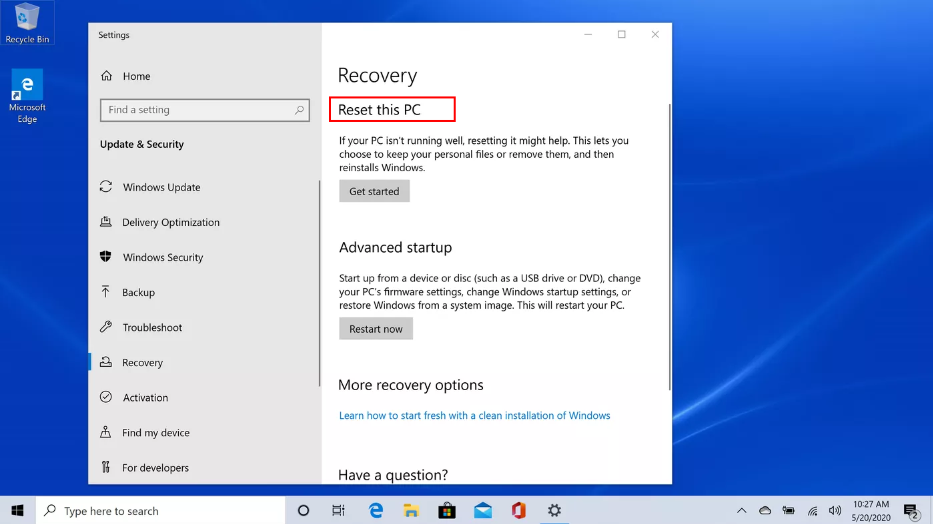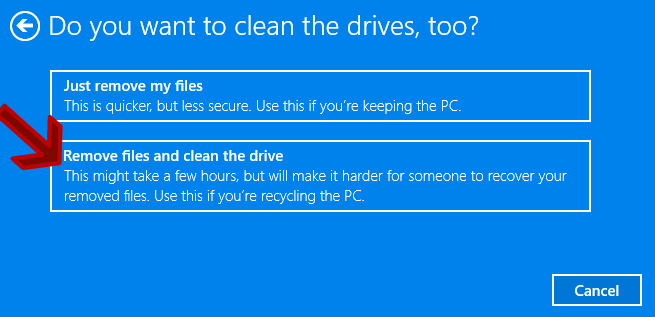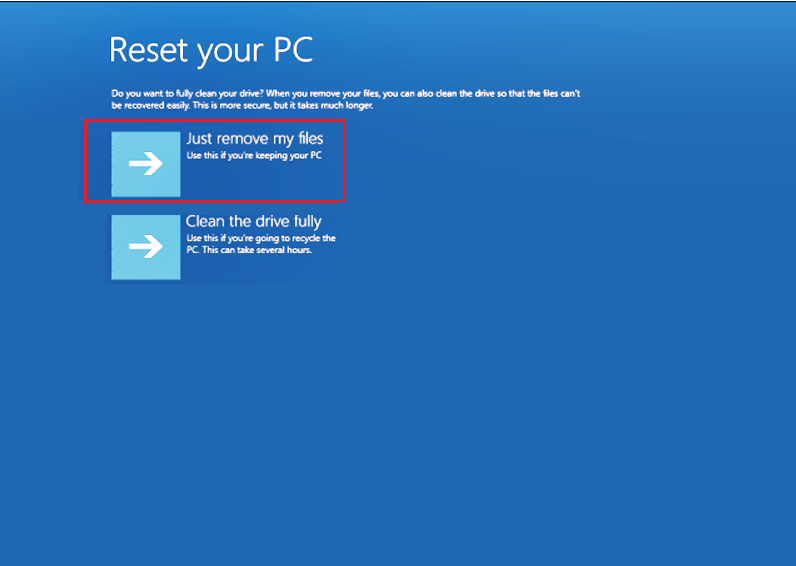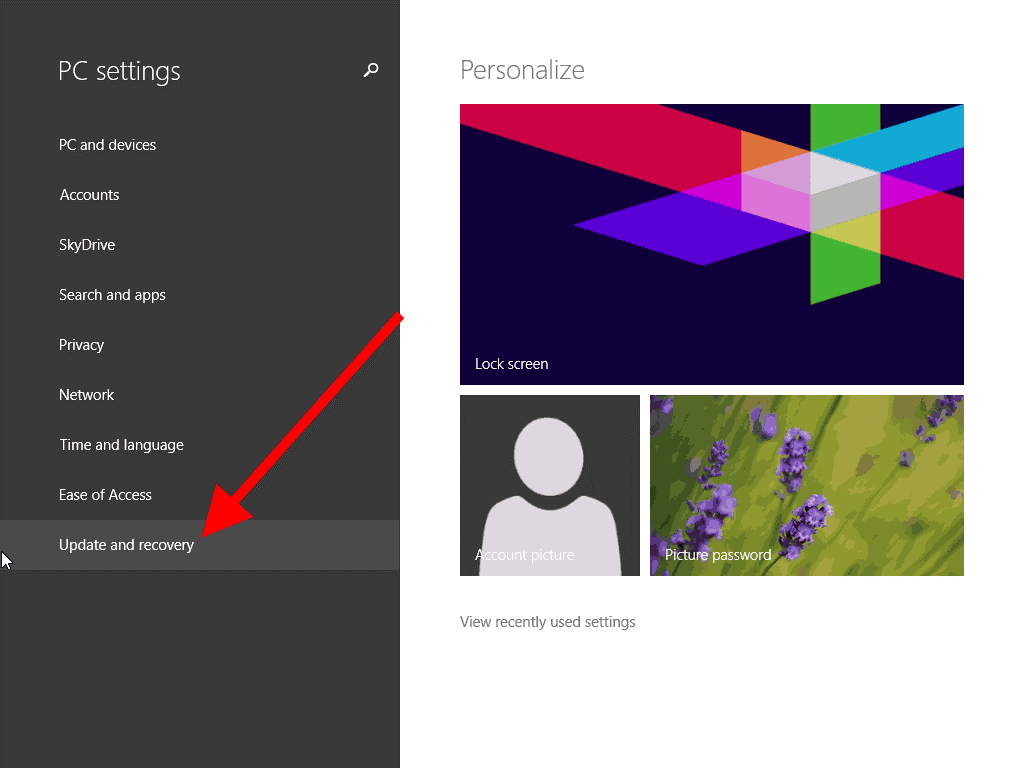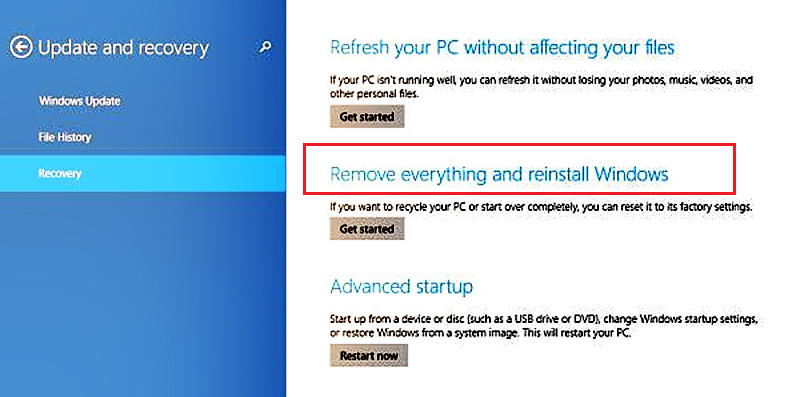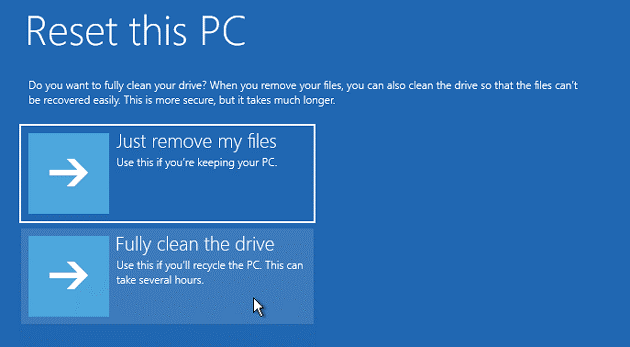چگونه یک کامپیوتر را فرمت کنیم؟
فرمت رایانه به معنای پاک کردن تمام داده های موجود در هارد دیسک و سپس نصب مجدد ویندوز برای شروع مجدد است. اگر رایانه شما درست کار نمی کند یا می خواهید آن را بفروشید و نمی خواهید اطلاعات شما بازیابی شود فرمت کردن رایانه می تواند مفید باشد. خوشبختانه ویندوز دارای ابزارهای قالب بندی آسان است که این روند را بدون زحمت انجام می دهد. در ادامه شما با طریقه فرمت کردن در ویندوز آشنا خواهید شد.
Windows 10 روش اول در
- از اطلاعات خود پشتیبان (Back up) تهیه کنید.
فرمت رایانه Windows 10 بسیار آسان است، ولی تغییرات آن دائمی است شما در آن برنامه ها تنظیمات و فایلهای شخصی خود را حذف می کنید و ویندوز را از ابتدا نصب خواهید نمود. خوشبختانه پشتیبان گیری از فایل هایی که می خواهید نیز آسان است و می توانید آن را انجام دهید.
- تنظیمات ویندوز (Setting) خود را با عنوان png باز کنید. این نماد چرخ دنده را در فهرست (Start) پیدا خواهید کرد.
- روی نماد دو فلش منحنی Update & Security کلیک کنید.
- در پانل سمت چپ روی Recovery )بازیابی( کلیک کنید.
- روی دکمه شروع به کار در بخش “Reset this PC” کلیک کنید. (اولین دکمه در بالای صفحه سمت راست)
- بر روی )حذف همه موارد Remove files and clean the drive) کلیک کنید که گزینه دوم روی صفحه آبی است.
روی Remove files and clean the drive کلیک کنید که همان گزینه ای است که شما برای فرمت هارد دیسک به آن نیاز دارید. گزینه دیگر فقط سیستم عامل را پاک و دوباره نصب می کند بدون اینکه درایو را فرمت کند.
اگر این رایانه را هدیه می دهید، یا آن را می فروشید، تمیز کردن درایو مهم است. دلیل آن این است که فرمت هارد دیسک باعث می شود که شخص نتواند فایل های پاک شده شما را بازیابی کند.
- اگر می خواهید رایانه شخصی خود را نگه دارید برای حذف فرمت کردن درایو می توانید بر روی Just remove my files کلیک کنید.
- روی Next روی صفحه هشدار کلیک کنید.
اگر پیامی را مشاهده کردید که می گوید کامپیوتر به ویندوز 10 ارتقا یافته است به این معنی است که نصب مجدد ویندوز باعث می شود تا دیگر نتوانید به نسخه قبلی ویندوز برگردید.
- برای فرمت رایانه خود روی Reset )تنظیم مجدد( کلیک کنید.
- بسته به اندازه و سرعت هارد دیسک شما این قسمت ممکن است مدتی (از چند دقیقه تا چند ساعت) طول بکشد.
- اگر از لپ تاپ استفاده می کنید مطمئن شوید که آن را به منبع تغذیه متصل نموده اید تا فرمت کردن شما قطع نشود.
- بعد از تکمیل فرمت روی Continue کلیک کنید. رایانه شما اکنون فرمت شده است. اگر می خواهید دوباره ویندوز را نصب کنید باید دستورالعمل های روی صفحه را دنبال کنید.
Windows 8.1 روش دوم در
- از اطلاعات خود (پشتیبانBack up ) تهیه کنید
از آنجا که با فرمت رایانه تمام فایل ها و تنظیمات شما پاک می شوند احتمالاً ابتدا باید یک نسخه پشتیبان تهیه کنید. اگر رایانه شخصی شما به جای ویندوز 8.1 ویندوز 8 باشد فرمت و بازنشانی شما را به ویندوز 8 بازخواهد گرداند. نگران نباشید پس از نصب، از شما می خواهد تا یک نسخه رایگان را برای Windows 8.1 خود نصب نمایید.
- نشانگر ماوس را در گوشه پایین سمت راست صفحه نگه دارید، منویی باز می شود.
- روی تنظیمات تصویر (Setting) کلیک نموده که نماد چرخ دنده دارد.
- در پایین منو بر روی Change PC Settings کلیک کنید.
- در نزدیک قسمت پایین پانل سمت چپ رویUpdate and recovery کلیک کنید.
- در پنل سمت راست روی )بازیابی (Recovery کلیک کنید.
- بر روی Get started در زیر بخش “” Remove everything and reinstall Windows در وسط صفحه سمت راست، کلیک کنید.
مطمئن شوید که به طور تصادفی بر روی “Get started” گزینه دیگری را کلیک نکنید، زیرا چندین گزینه وجود دارد. روی Next کلیک کنید که تأیید می کند که می خواهید همه فایل ها، برنامه ها و تنظیمات خود را از این PC پاک کنید. درایو (های) مورد نظر را برای فرمت انتخاب کنید.
- اگر می خواهید درایوی که ویندوز 8 روی آن نصب شده است را فرمت کنید فقط درایوی که ویندوز نصب شده است (Only the drive where Windows is installed) را انتخاب کنید. برای فرمت همه درایوهای رایانه All drives را انتخاب کنید.
- روی ( پاک کردن کامل درایو Fully clean the drive) کلیک کنید.
- این گزینه (گزینه دوم) اطمینان می دهد که درایو کاملاً فرمت شده است.
- اگر می خواهید رایانه شخصی خود را حفظ کنید و از دسترسی افراد به فایل های حذف شده خود نگران نیستید، می توانید روی Just remove my files کلیک کنید. اگرچه این درایو را فرمت نمی کند.
- برای قالب بندی (Format) رایانه خود، بر روی )تنظیم مجدد (Reset کلیک کنید.
بسته به اندازه و سرعت هارد دیسک شما این قسمت ممکن است مدتی (از چند دقیقه تا چند ساعت) طول بکشد.
- اگر از لپ تاپ استفاده می کنید، مطمئن شوید که آن را به منبع تغذیه متصل نمایید تا فرمت کردن شما قطع نشود.
- پس از فرمت کردن از شما خواسته می شود ویندوز را مجدداً نصب کنید. اگر می خواهید این کار را انجام دهید دستورالعمل های روی صفحه را دنبال کنید.